Công cụ tìm kiếm đang ngày càng được tích hợp nhiều hơn vào các hệ điều hành di động, nhưng bạn vẫn có thể thay đổi công cụ tìm kiếm mặc định trên điện thoại thông minh/máy tính bảng theo bài hướng dẫn sau của 9mobi.vn.
- Thay đổi trình tìm kiếm mặc định trong Safari trên iPhone
- Thiết lập cài đặt mặc định trên iPhone
- Cách chọn tiếng Việt trong Google search voice trên Android
- Cách sử dụng Skype trên Android/ iOS/ Winphone
- Cách cài đặt mặc định Launcher, SMS App và Browser trên Android 5.0
Mỗi hệ điều hành đều có cách thay đổi công cụ tìm kiếm mặc định khác nhau. Chỉ cần chú ý là bạn đã có thể thay đổi được công cụ tìm kiếm theo ý muốn của mình, để phù hợp với nhu cầu sử dụng của bạn. Sau đây là cách để bạn có thể thay đổi được các công cụ tìm kiếm mặc định trên các trình duyệt của các hệ điều hành.
1. Thiết lập công cụ tìm kiếm mặc định trên Android
Android là hệ điều hành mã nguồn mở, vì vậy thay đổi công cụ tìm kiếm trên thiết bị Android là dễ nhất.
Có thể bạn đã sử dụng Chrome cho Android. Để thay đổi công cụ tìm kiếm trong Chrome cho Android, hãy mở ứng dụng Chrome ra > chạm vào nút Menu > chạm Settings > chạm Search engine. Chọn 1 trong số những tùy chọn công cụ tìm kiếm trong danh sách - Google, Bing, Yahoo!, AOL, và Ask. Khi thực hiện tìm kiếm từ thanh vị trí (location bar) của Chrome, nó sẽ sử dụng công cụ tìm kiếm mà bạn đã chọn.
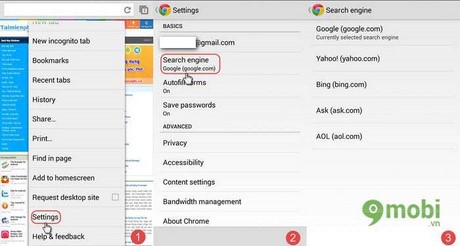
Với những bạn nào hay sử dụng trình duyệt mặc định trên Android thì có thể làm như sau. Các bạn vào Settings >Advanced >Set Search Engine.
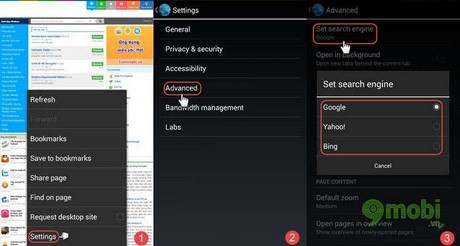
2. Thiết lập công cụ tìm kiếm mặc định trên iOS
Phiên bản iOS của Safari cho phép bạn thay đổi công cụ tìm kiếm mặc định. Hãy mở ứng dụng Settings ra > bấm Safari > nhấp vào Search Engine và chọn công cụ tìm kiếm bạn mong muốn. Trên iOS 7, bạn có thể lựa chọn giữa Google, Yahoo và Bing - Google là mặc định. Những tìm kiếm bạn thực hiện từ thanh địa chỉ của Safari sẽ sử dụng công cụ tìm kiếm bạn chọn ở đây.
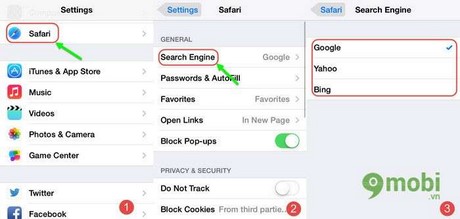
Không thể thêm công cụ tìm kiếm khác ở đây. Để sử dụng công cụ tìm kiếm khác như mặc định, bạn phải cài đặt trình duyệt web khác hoặc một ứng dụng tương tự.
3. Thiết lập công cụ tìm kiếm mặc định trên Windows Phone
Bạn mở trình duyệt Web Internet Explorer trên Windows Phone ra > nhấp vào nút Menu > chạm vào Settings >Advanced Settings >Default search provider và chọn công cụ tìm kiếm bạn mong muốn. Microsoft đang bắt đầu loại bỏ tùy chọn này trên một số thiết bị Windows Phone mới, vì vậy bạn có thể buộc phải sử dụng Bing thay vì Google.
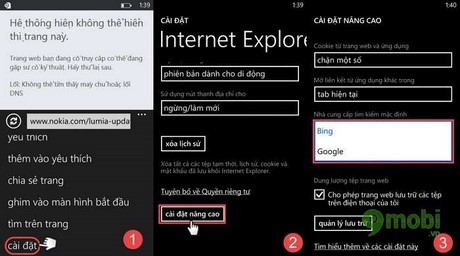
https://9mobi.vn/thiet-lap-lai-cong-cu-tim-kiem-mac-dinh-tren-android-ios-winphone-579n.aspx
Vì các dịch vụ được tích hợp sâu hơn vào từng hệ điều hành, việc thay đổi công cụ tìm kiếm trở nên khó khăn hơn. Ví dụ, không có cách nào để thay đổi công cụ tìm kiếm mặc định được Google Now, Siri (của Apple), hoặc Cortana (của Microsoft) sử dụng. Cho nên, bạn chỉ có thể thay đổi mặc định các công cụ tìm kiếm có sẵn trong các hệ điều hành khi duyệt web mà thôi. Tất nhiên đây cũng là một điều thuận lợi cho người dùng, vẫn có thể tùy chọn những công cụ tìm kiếm lơn như Google, Bing.